काम करने के लिए आईपैड का उपयोग करना आसान है लेकिन इसके साथ कुशल होने के लिए, आपको सही सुविधाओं का उपयोग करने और इसके लिए सही ऐप्स डाउनलोड करने की आवश्यकता होगी। इसमें आपका निजी सहायक बनने के लिए iPad सेट करना, दस्तावेज़ों का मसौदा तैयार करने के लिए नवीनतम ऐप्स का उपयोग करना, उपकरणों के बीच दस्तावेज़ों को सिंक करने के लिए क्लाउड का लाभ उठाना और टीम के साथियों के साथ सहयोग करना शामिल है।
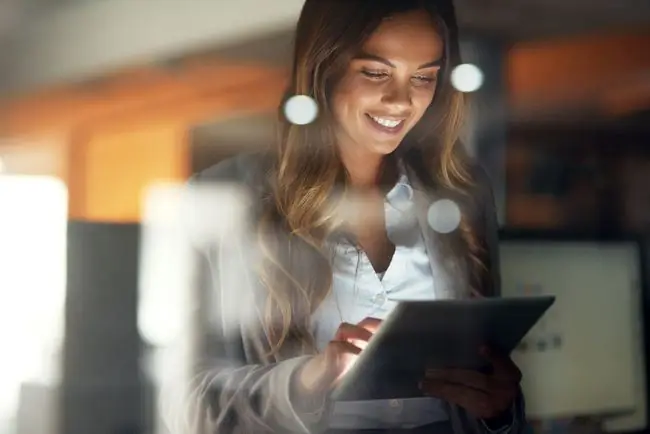
सिरी का लाभ उठाएं
सिरी सिर्फ पिज्जा ऑर्डर करने या मौसम की जांच के लिए नहीं है। सिरी एक प्रभावी उत्पादकता उपकरण है जिसे आईपैड के साथ बंडल किया गया है और इसे व्यक्तिगत सहायक के रूप में सबसे अच्छा उपयोग किया जाता है।सिरी कई तरह से मदद कर सकता है। रिमाइंडर के साथ बने रहने, मीटिंग का समय निर्धारित करने और ईवेंट शेड्यूल करने के लिए Siri का उपयोग करें। सिरी वॉयस डिक्टेशन भी लेता है, ताकि आपको ऑनस्क्रीन कीबोर्ड का इस्तेमाल न करना पड़े।
सिरी iPad कैलेंडर, रिमाइंडर और अन्य ऐप्स के संयोजन में काम करता है। ये ऐप iCloud के माध्यम से भी सिंक होते हैं, इसलिए आप अपने iPad पर रिमाइंडर सेट कर सकते हैं और इसे अपने iPhone पर प्रदर्शित कर सकते हैं। जब एक से अधिक लोग एक ही iCloud खाते का उपयोग करते हैं, तो उन सभी के पास उन कैलेंडर ईवेंट तक पहुंच होती है।
यहां कुछ चीजें दी गई हैं जो सिरी आपके लिए कर सकती हैं:
- कहते हैं, "मुझे याद दिलाएं कि मैं मंगलवार को सुबह 9.30 बजे मिलर की बैठक में भाग लेना चाहता हूं।" सिरी सुबह 9 बजे की मीटिंग के बारे में 8:30 बजे रिमाइंडर सेट करेगा, जो अगर आपको इसकी तैयारी करने की ज़रूरत है तो यह आसान है।
- कहते हैं, "क्रिस मिलर के साथ कल सुबह 9 बजे एक मीटिंग सेट करें।" Siri आपके कैलेंडर को अगले दिन सुबह 9 बजे के लिए बंद कर देगी। डिफ़ॉल्ट घटना समय एक घंटे के लिए है, लेकिन आप सिरी को बता सकते हैं कि यह कितने समय तक चलेगा।
- कहो, "ध्यान रहे कि मेरे डेस्क का आयाम 36 बटा 24 है।" सिरी नोट्स ऐप खोलेगा और जानकारी दर्ज करेगा।
ऑफिस सुइट डाउनलोड करें
iPad के बारे में अल्पज्ञात रहस्यों में से एक यह है कि यह एक ऑफिस सुइट के साथ आता है। Apple iWork, जिसमें पेज, नंबर और कीनोट शामिल हैं, पिछले कुछ वर्षों में iPad या iPhone खरीदने वाले किसी भी व्यक्ति के लिए एक मुफ्त डाउनलोड है। Apple iWork में वर्ड प्रोसेसिंग, स्प्रैडशीट और प्रस्तुतीकरण के लिए ऐप्स शामिल हैं।
यदि आप माइक्रोसॉफ्ट ऑफिस पसंद करते हैं, तो ऐप का एक एकीकृत आईपैड संस्करण है जो एक्सेल, वर्ड और पावरपॉइंट की विशेषता वाला एक-एक-एक है। साथ ही, आप Outlook, OneNote, Skype, और SharePoint न्यूज़फ़ीड डाउनलोड कर सकते हैं।
Google दस्तावेज़ और Google पत्रक के लिए भी ऐसे ऐप्स हैं जो Google क्लाउड-आधारित टूल का उपयोग करना आसान बनाते हैं।
क्लाउड स्टोरेज को एकीकृत करें
ड्रॉपबॉक्स iPad के लिए एक और उत्पादक ऐप है।यह iPad पर दस्तावेज़ों का बैकअप लेना एक स्नैप बनाता है और जब आप एक ही समय में एक iPad और एक पीसी पर काम करना चाहते हैं तो यह बहुत अच्छा है। ड्रॉपबॉक्स सेकंड में फाइलों को सिंक करता है। एक तस्वीर लें और अपने आईपैड पर टच-अप करें, अपने पीसी पर संपादन की एक गहरी परत करें, फिर तस्वीर साझा करने के लिए अपने आईपैड पर वापस जाएं।
iPad के लिए अन्य बेहतरीन क्लाउड स्टोरेज समाधान हैं। Apple ने Files ऐप और ड्रैग-एंड-ड्रॉप सुविधा के साथ क्लाउड दस्तावेज़ों को प्रबंधित करना आसान बना दिया है।
नीचे की रेखा
आईपैड संचार में उत्कृष्ट है। फोन के रूप में आईपैड का उपयोग करें, और फेसटाइम और स्काइप के बीच, वीडियो कॉन्फ्रेंसिंग तक पहुंचें। जब आप पूर्ण विकसित वीडियो मीटिंग की योजना बना रहे हों, तो Cisco WebEx Meetings और GoToMeeting में से किसी एक को चुनें। ये ऐप्स लोगों की टीम के साथ सहयोग करना, विचार-मंथन करना और संगठित रहना संभव बनाते हैं।
अपने iPad के साथ दस्तावेज़ स्कैन करें
आईपैड कैमरा एक स्कैनर के रूप में कार्य कर सकता है, और एक ऐप के साथ, यह एक दस्तावेज़ की तस्वीर लेने और छवि को पूरी तरह से क्लिप करने के लिए एक हवा है ताकि ऐसा लगे कि यह एक वास्तविक स्कैनर के माध्यम से चला गया है।सबसे अच्छी बात यह है कि अधिकांश स्कैनर ऐप्स दस्तावेज़ को क्लाउड स्टोरेज में कॉपी कर सकते हैं, दस्तावेज़ को चिह्नित कर सकते हैं, इसे प्रिंट कर सकते हैं और इसे ईमेल अटैचमेंट के रूप में भेज सकते हैं।
स्कैनर प्रो दस्तावेजों को स्कैन करने वाले प्रमुख ऐप्स में से एक है। स्कैनर प्रो के साथ किसी दस्तावेज़ को स्कैन करने के लिए, iPad कैमरा सक्रिय करने के लिए प्लस बटन पर टैप करें। फिर, दस्तावेज़ को कैमरे की सीमा में संरेखित करें। स्कैनर प्रो तब तक प्रतीक्षा करता है जब तक कि उसके पास एक स्थिर शॉट न हो, स्वचालित रूप से फ़ोटो को स्नैप करता है, और इसे क्रॉप करता है ताकि केवल दस्तावेज़ दिखाई दे।
एयरप्रिंट प्रिंटर खरीदें
आईपैड कई प्रिंटरों के साथ सीधे तौर पर काम करता है। AirPrint iPad और प्रिंटर को स्थानीय वाई-फाई नेटवर्क के माध्यम से संचार करने की अनुमति देता है, इसलिए iPad को प्रिंटर से कनेक्ट करने की कोई आवश्यकता नहीं है। बस एक प्रिंटर खरीदें जो एयरप्रिंट का समर्थन करता है, इसे अपने वाई-फाई नेटवर्क से कनेक्ट करें, और आईपैड इसे पहचान लेगा।
शेयर बटन पर टैप करके आप iPad ऐप्स से प्रिंट कर सकते हैं, जो एक बॉक्स की तरह दिखता है जिसमें से एक तीर निकलता है। यदि ऐप प्रिंटिंग का समर्थन करता है, तो प्रिंट बटन शेयर मेनू में बटन की दूसरी पंक्ति में दिखाई देता है।
दूसरे मॉनिटर के रूप में अपने iPad का उपयोग कैसे करें
सही ऐप्स डाउनलोड करें
यदि आपको ऐसे नोट्स लेने की आवश्यकता है जो बिल्ट-इन नोट्स ऐप की क्षमताओं से परे हैं, और यदि आप गैर-आईओएस उपकरणों के साथ नोट्स साझा करना चाहते हैं, तो एवरनोट का प्रयास करें। एवरनोट नोट्स का एक बहु-मंच क्लाउड-आधारित संस्करण है।
यदि आप पीडीएफ फाइलों के साथ काम करते हैं, तो नोट्स पढ़ने और संपादित करने के लिए गुडरीडर का प्रयास करें। GoodReader लोकप्रिय क्लाउड स्टोरेज समाधानों से जुड़ता है, ताकि आप इसे अपने वर्कफ़्लो में प्लग कर सकें।
यदि आपके कार्यों को प्रबंधित करने की आवश्यकता iPad रिमाइंडर और कैलेंडर ऐप्स द्वारा प्रदान की जा सकने वाली चीज़ों से अधिक है, तो चीज़ें आज़माएँ। कार्य प्रबंधक के रूप में अपनी श्रेष्ठता के कारण चीज़ें iPad पर शीर्ष उत्पादकता ऐप्स में से एक हैं।
मल्टीटास्किंग और टास्क स्विचिंग
जब आप अपने iPad को बेहतरीन ऐप्स के साथ लोड कर लेते हैं, तो उन ऐप्स के बीच कुशलता से नेविगेट करना सीखें। विभिन्न ऐप्स के बीच निर्बाध रूप से तेज़ी से शिफ्ट करने के लिए टास्क स्विचिंग का उपयोग करें।टास्क स्विचिंग को सक्रिय करने के लिए, टास्क स्क्रीन प्रदर्शित करने के लिए होम बटन पर डबल-क्लिक करें, फिर उस ऐप को टैप करें जिसका आप उपयोग करना चाहते हैं। आईपैड ऐप को बैकग्राउंड में होने पर मेमोरी में रखता है ताकि जब आप इसे सक्रिय करते हैं तो यह जल्दी से लोड हो जाता है।
कार्य स्क्रीन को प्रदर्शित करने का दूसरा तरीका आईपैड स्क्रीन पर चार अंगुलियां रखना और अपनी उंगलियों को ऊपर की ओर ले जाना है। इसके लिए काम करने के लिए, आईपैड सेटिंग्स में मल्टीटास्किंग जेस्चर चालू होना चाहिए।
कार्यों के बीच स्विच करने का सबसे तेज़ तरीका iPad डॉक का उपयोग करना है। नया डॉक आपको तेज़ एक्सेस के लिए उस पर अधिक आइकन लगाने की अनुमति देता है, और इसमें आपके द्वारा खोले गए अंतिम तीन ऐप शामिल हैं। ये आइकन डॉक के दाईं ओर हैं। डॉक को किसी भी ऐप से एक्सेस करने के लिए, स्क्रीन के निचले किनारे से ऊपर की ओर स्वाइप करें।
आप डॉक का इस्तेमाल मल्टीटास्किंग के लिए भी कर सकते हैं। किसी ऐप आइकन पर स्विच करने के लिए उस पर टैप करने के बजाय, उस पर अपनी अंगुली रखें. जब कोई ऐप खुला हो, तो डॉक पर एक आइकन को टैप करके रखें, फिर उसे स्क्रीन के किनारे पर खींचें।यदि दोनों ऐप मल्टीटास्किंग का समर्थन करते हैं, तो नए ऐप को स्क्रीन के किनारे पर लॉन्च करने की अनुमति देने के लिए फ़ुल-स्क्रीन ऐप आगे बढ़ता है। जब दो ऐप्स एक साथ प्रदर्शित होते हैं, तो उनके बीच के डिवाइडर का उपयोग करके प्रत्येक को आधी स्क्रीन लेने की अनुमति दें या एक को स्क्रीन के किनारे पर चलने दें। मल्टीटास्किंग ऐप को बंद करने के लिए डिवाइडर को स्क्रीन के किनारे से हटा दें।
12.9 इंच का आईपैड प्रो
उत्पादकता बढ़ाने के लिए, iPad Pro देखें। IPad Pro और iPad Air (या iPad) लाइन के बीच एक बड़ा अंतर है। प्रसंस्करण शक्ति के मामले में आईपैड प्रो अधिकांश लैपटॉप को टक्कर देता है, यह अन्य आईपैड में मिलने वाली रैम को दोगुना कर देता है, और इसमें व्यापक रंगों के समर्थन सहित किसी भी आईपैड का सबसे उन्नत डिस्प्ले है।
लेकिन यह केवल गति नहीं है जो आपको अधिक उत्पादक बनाएगी। 12.9-इंच मॉडल पर अतिरिक्त स्क्रीन स्पेस मल्टीटास्किंग के लिए बढ़िया है। और यदि आप बहुत अधिक सामग्री निर्माण करते हैं, तो बड़ा ऑनस्क्रीन कीबोर्ड एक नियमित कीबोर्ड के समान आकार का होता है।आपको विभिन्न लेआउट के बीच स्विच करने के बजाय, इसमें शीर्ष पर संख्या और प्रतीक कुंजियों की पंक्ति है।
जानें कि कैसे पेशेवरों ने iPad को नेविगेट किया
iPad पर अधिक उत्पादक होने के लिए, इसका उपयोग करते समय अधिक कुशल होने का तरीका जानें। कई नेविगेशन शॉर्टकट हैं जो आपको तेज़ी से उस स्थान तक पहुँचने में मदद कर सकते हैं जहाँ आप जाना चाहते हैं। उदाहरण के लिए, किसी ऐप की तलाश करने के बजाय, स्पॉटलाइट सर्च को खोलने के लिए होम स्क्रीन पर नीचे की ओर स्वाइप करके इसे तुरंत लॉन्च करें। फिर, सर्च बार में ऐप का नाम टाइप करें। आप Siri का उपयोग करके भी ऐप्स लॉन्च कर सकते हैं।
इसके अलावा, टास्क स्क्रीन का उपयोग करें। कार्य स्क्रीन प्रदर्शित करने के लिए आप होम बटन पर डबल-क्लिक कर सकते हैं। यहां तक कि अगर आप ऐप्स के बीच आगे-पीछे स्विच नहीं कर रहे हैं, तो यह ऐप लॉन्च करने का एक शानदार तरीका है यदि आपने हाल ही में इसका उपयोग किया है।
वेबसाइटों को होम स्क्रीन पर जोड़ें
यदि आप अक्सर काम के लिए विशिष्ट वेबसाइटों का उपयोग करते हैं, उदाहरण के लिए, एक सामग्री प्रबंधन प्रणाली (सीएमएस), तो वेबसाइट को आईपैड होम स्क्रीन में जोड़कर समय बचाएं।यह वेबसाइट को किसी अन्य ऐप की तरह कार्य करने की अनुमति देता है। वेबसाइट को ऐप आइकॉन के रूप में सहेजने के लिए, वेब पेज पर नेविगेट करें, शेयर बटन पर टैप करें, और होम स्क्रीन में जोड़ें चुनें। फ़ोल्डर या इसे iPad डॉक में ले जाएं, जो आपको हर समय इस तक त्वरित पहुंच प्रदान करेगा।
आपके पीसी के साथ समर्पित ईमेल
आपके iPad का उपयोग केवल इसलिए बंद नहीं होना चाहिए क्योंकि आप अपने डेस्कटॉप कंप्यूटर पर बैठ गए हैं। जब आप काम करते हैं तो iPad कई बेहतरीन कार्य कर सकता है। इसे ईमेल क्लाइंट या इंस्टेंट मैसेज क्लाइंट के रूप में या वेब ब्राउजर की त्वरित पहुंच के रूप में उपयोग करें।
यह और भी बेहतर काम करता है यदि आपके पास अपने iPad के लिए एक डॉक है, जो इसे लगभग किसी अन्य मॉनिटर की तरह बनाता है। यदि आप चाहते हैं कि यह एक अतिरिक्त मॉनिटर के रूप में कार्य करे, तो डुएट डिस्प्ले जैसा ऐप डाउनलोड करें।
कीबोर्ड खरीदें
बहुत से लोग आश्चर्यचकित हैं कि वे ऑनस्क्रीन कीबोर्ड का उपयोग करके कितनी जल्दी टाइप कर सकते हैं, खासकर जब वे कीबोर्ड शॉर्टकट सीखते हैं जैसे कि एपॉस्ट्रॉफी को छोड़ना और ऑटोकरेक्ट को इसे सम्मिलित करने की अनुमति देना।आईपैड आपको मानक कीबोर्ड में एम्बेडेड माइक्रोफ़ोन बटन को टैप करके किसी भी समय कीबोर्ड स्क्रीन पर होने पर निर्देशित करने की अनुमति देता है।
यदि आप iPad पर बहुत अधिक टाइपिंग करने की योजना बना रहे हैं, तो भौतिक कीबोर्ड से बेहतर कुछ नहीं है। टैबलेट की आईपैड प्रो लाइन ऐप्पल स्मार्ट कीबोर्ड का समर्थन करती है, जो आईपैड के लिए सबसे अच्छा समग्र कीबोर्ड हो सकता है। ऐप्पल कीबोर्ड के बारे में एक अच्छा हिस्सा यह है कि कॉपी के लिए कमांड + सी जैसे पीसी शॉर्टकट भी आईपैड पर काम करते हैं। और जब वर्चुअल टचपैड के साथ उपयोग किया जाता है, तो यह लगभग एक पीसी का उपयोग करने जैसा होता है।
यदि आपके पास iPad Pro नहीं है, तो iPad के साथ Apple मैजिक कीबोर्ड का उपयोग करें और समान कई सुविधाएं प्राप्त करें। केवल एक चीज जो वह नहीं करेगी वह है iPad Pro पर नए कनेक्टर के माध्यम से चार्ज करना। एंकर अल्ट्रा कॉम्पैक्ट कीबोर्ड और लॉजिटेक टाइप+ जैसे तीसरे पक्ष के कीबोर्ड की एक विस्तृत विविधता भी है, जो एक एकीकृत कीबोर्ड के साथ एक मामला है।
वायरलेस कीबोर्ड खरीदने की कुंजी यह सुनिश्चित करना है कि यह ब्लूटूथ का समर्थन करता है और बॉक्स पर आईओएस या आईपैड समर्थन देखने के लिए।यदि आप कीबोर्ड केस का उपयोग करना चाहते हैं, तो सुनिश्चित करें कि यह आपके iPad मॉडल के साथ काम करता है। iPad Air से पहले iPad मॉडल के अलग-अलग आयाम होते हैं, और iPad के लिए तीन अलग-अलग आकारों के साथ, सुनिश्चित करें कि मामला आपके मॉडल पर फिट बैठता है।
आप iPad के साथ वायर्ड कीबोर्ड का उपयोग कर सकते हैं, लेकिन आपको कैमरा अडैप्टर की आवश्यकता होगी।






